Mit einem Arbeitsablauf wird ein Satz von Prozessen automatisiert. Sie können die Parameter für die Prozesse festlegen oder sie beim Ausführen des Arbeitsablaufs angeben bzw. angeben lassen.
In dieser Lektion bearbeiten Sie den vordefinierten Arbeitsablauf, mit dem Layer der Darstellungsverwaltung aus einem Ordner mit SDF-Dateien erstellt und als LAYER-Dateien gespeichert werden. Sie erstellen eine Gruppe, in der die Layer enthalten sein sollen, und verschieben die Layer in die neue Gruppe.
So bearbeiten Sie den Arbeitsablauf
- Erstellen Sie im AutoCAD Map 3D-Toolset eine Karte.
- Klicken Sie auf

 Neu
Neu  Zeichnung.
Zeichnung.
- Wählen Sie die Vorlage map2d.dwt aus, und klicken Sie auf Öffnen.
- Klicken Sie auf
- Öffnen Sie ein Arbeitsablaufbeispiel.
- Klicken Sie auf die .
- Klicken Sie in der auf Arbeitsablauf aus Datei öffnen in der Dropdown-Liste.
- Navigieren Sie zum Beispielarbeitsablauf, der in den Beispieldaten für dieses Lernprogramm enthalten ist. Öffnen Sie Batch Save Layer.xoml.
- Klicken Sie auf
 (Bearbeiten).
(Bearbeiten).
- Stellen Sie sicher, dass im Arbeitsablauf-Designer der AutoCAD Map 3D-Toolset-Werkzeugkasten im Aktivitätenfenster auf der rechten Seite erweitert angezeigt wird.
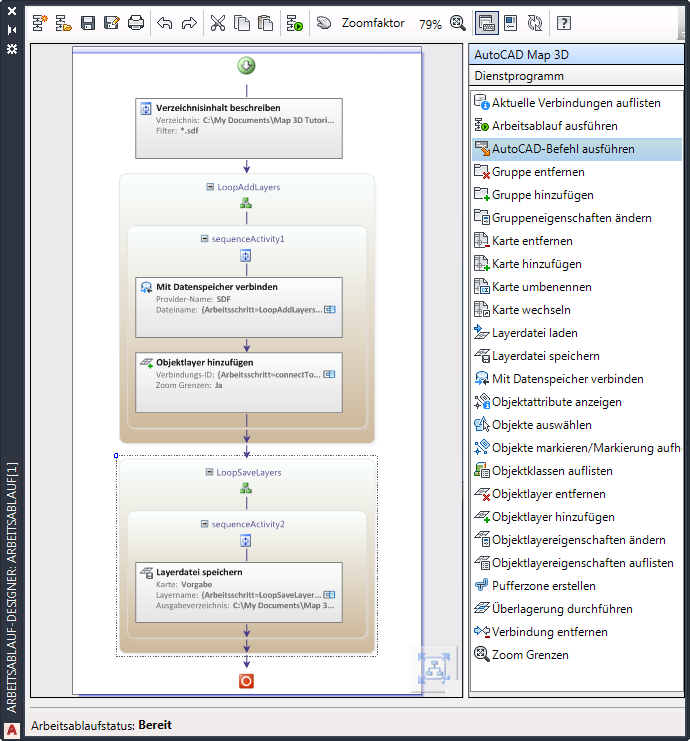
Erweitern Sie die Aktivitäten für das AutoCAD Map 3D-Toolset auf der rechten Seite. Klicken Sie auf die Option zum Anpassen an die Größe des Bildschirms, um alle Aktivitäten gleichzeitig anzuzeigen.
- Doppelklicken Sie auf die Aktivität Expose Directory Contents, um den Eingabe-Editor zu öffnen.
Diese Aktivität durchsucht den angegebenen Ordner für Dateien basierend auf dem angegebenen Filter, in diesem Fall für alle SDF-Dateien.
- Geben Sie einen Ordner mit SDF-Dateien an.
Wählen Sie einen Ordner mit zwei oder drei SDF-Dateien aus. Wenn Sie nicht über einen Ordner mit SDF-Dateien verfügen, können Sie die Beispiel-SDF-Dateien verwenden, die in den Übungslektionen enthalten sind, um einen solchen Ordner zu erstellen.
- Ziehen Sie die Aktivität Add Group aus dem Aktivitätenfenster, und platzieren Sie sie direkt vor der Aktivität LoopAddLayers. (Da Sie nur eine Gruppe benötigen, platzieren Sie diese außerhalb der Aktivität LoopAddLayers.)
LoopAddLayers ist eine ForEach-Aktivität, die eine bestimmte Aktion für eine bestimmte Sammlung von Elementen wiederholt durchführt. Diese Art Aktivität befindet sich im Werkzeugkasten Dienstprogramm.
In diesem Fall wurde die ForEach-Aktivität in “LoopAddLayers” umbenannt, um eine Beschreibung ihrer Funktion bereitzustellen. Die Aktivität überprüft jede SDF-Datei in dem Ordner, der für die Aktivität Expose Directory Contents festgelegt wurde. Die Aktivität stellt bei jeder Wiederholung eine Verbindung zu einer SDF-Datei her und fügt der Darstellungsverwaltung einen Objektlayer hinzu.
Die neue Aktivität Add Group erstellt eine Gruppe, die die neuen Layer enthält. Da mit der Aktivität LoopAddLayers der Gruppe Layer hinzugefügt werden, muss die Gruppe erstellt werden, bevor die Schleifenaktivität beginnt.
- Doppelklicken Sie auf die neue Aktivität Add Group, um den Eingabe-Editor aufzurufen. Legen Sie die Parameter wie folgt fest, und klicken Sie dann auf OK:
- Nennen Sie die neue Gruppe SDFLayers.
- Geben Sie unter Optionale Parameter anzeigen als Name für die Aktivität Add SDFLayersGroup ein.
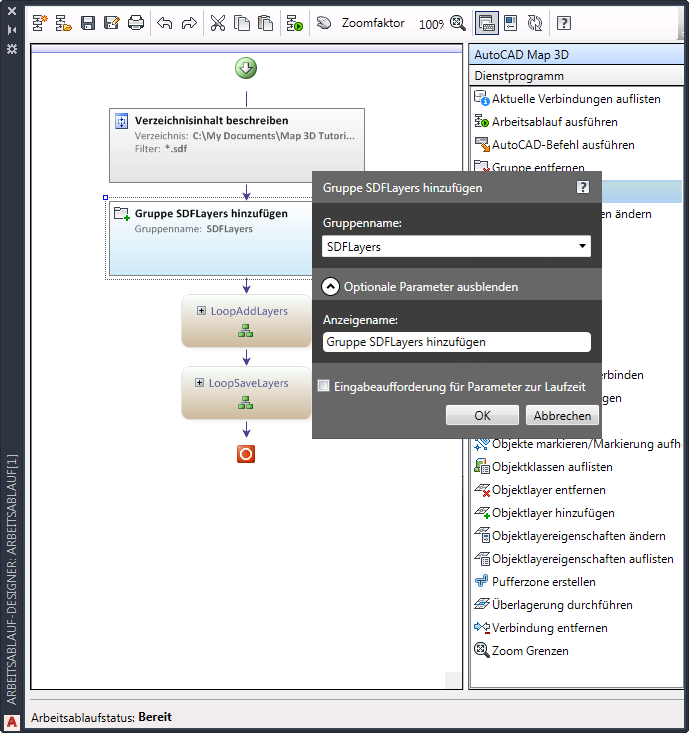
Ziehen Sie die Aktivität Add Group direkt über die Aktivität LoopAddLayers, und ändern Sie deren Parameter.
- Erweitern Sie die Aktivität LoopAddLayers, indem Sie auf das Pluszeichen klicken.
- Ziehen Sie die Aktivität Change Features Layer Properties aus der Aktivitätengruppe, und platzieren Sie sie innerhalb der Aktivität LoopAddLayers unterhalb der Aktivität Create Layer.
Da Sie die Gruppeneigenschaft für jeden hinzugefügten Layer ändern möchten, platzieren Sie diese Aktivität innerhalb der ForEach-Aktivität mit dem Namen “LoopAddLayers”.
- Doppelklicken Sie auf die neue Aktivität Objektlayereigenschaften ändern. Legen Sie die Parameter wie folgt fest, und klicken Sie auf OK:
- Wählen Sie für Layer die Ausgabe der Aktivität Create Layer.
Indem Sie die Ausgabe einer vorangehenden Aktivität auswählen, "binden" Sie die aktuelle Aktivität an ihren Vorgänger. Das Ergebnis der vorherigen Aktivität ist noch nicht in der aktuellen Karte vorhanden. Über eine Bindung können Sie einen Layer angeben, der bei Ausführung des Arbeitsablaufs erstellt wird.
Klicken Sie auf den Nach-unten-Pfeil neben dem Feld Layer, und erweitern Sie unter Ergebnisse der vorherigen Aktionen die Aktivität Create Layer, und wählen Sie Layer.
- Wählen Sie für Gruppe die Ausgabe der Aktivität Add SDFLayers Group.
Erweitern Sie den Abschnitt Optionale Parameter anzeigen. Klicken Sie auf den Nach-unten-Pfeil neben dem Feld Gruppe, und erweitern Sie unter Ergebnisse der vorherigen Aktionen die Aktivität Add SDFLayers Group, und wählen Sie Group.

Ziehen Sie die Aktivität Change Feature Layer Properties innerhalb der Aktivität LoopAddLayers, und platzieren Sie diese direkt unter Create Layer. Ändern Sie die Parameter, sodass die zu ändernden Layer und die Gruppe für die Layer angegeben werden.
- Ändern Sie den Anzeigenamen für die Aktivität Add SDF Layers to Group.
- Wählen Sie für Layer die Ausgabe der Aktivität Create Layer.
- Speichern Sie den bearbeiteten Arbeitsablauf unter einem neuen Namen.
- Verwenden Sie den Befehl Speichern unter
 statt Speichern, damit Sie den vordefinierten Arbeitsablauf nicht überschreiben.
statt Speichern, damit Sie den vordefinierten Arbeitsablauf nicht überschreiben.
- Geben Sie einen Speicherort und einen Namen für den Arbeitsablauf an. Nennen Sie den neuen Arbeitsablauf Batch Save Layer Expanded.
- Klicken Sie auf Speichern.
- Verwenden Sie den Befehl Speichern unter
Um diese Übungslektion fortzusetzen, gehen Sie zu Übung 2: Automatisieren von AutoCAD-Befehlen.